※当サイトはアフィリエイトプログラムによる収益を得ています。
レノボ ThinkPad X1 Yoga Gen 5 (2020年モデル) の実機レビュー

| CPU | Core i7–10610U Core i7–10510U Core i5–10310U Core i5–10210U |
|---|---|
| メモリ | 最大16GB |
| ストレージ | 最大2TB PCIe SSD |
| 液晶サイズ | 14型 |
| 液晶種類 | FHD 省電力 FHD Privacy Guard WQHD UHD(4K) ※全てタッチ対応 |
| 質量 | 1.36kg~ |
| バッテリー | 最大 約19.3時間 |
| LTE | 対応 |
| 価格[税込] | 21万円台~ |
ThinkPad X1 Yoga Gen 5は、完成度の高い高価格帯の2 in 1 PCです。
WQHDや4Kなどたくさんある中から選べるディスプレイ、打ちやすいキーボード、LTE対応、ペン対応、タッチパネル対応など優れた性能で、様々な用途で使用できる製品です。
2020年モデルでは大きな変化はなく、VPro対応CPUの追加、Wi-Fi 6への対応、F9~F11の代替ファンクションキーの割り当て変更などです。完成度の高い製品をブラッシュアップしたと言っていいでしょう。
ただし、質量はそこまで軽くはありません。ペンが使用できなくても軽いほうがいいという方は、ThinkPad X1 Carbonがおすすめです。
レビュー機は、メーカーからの貸出機です。今回は以下の構成でレビューをしています。
レビュー機の構成
Core i7-10510U、16GBメモリ、512GB PCIe SSD
目次
お忙しい方は、「ThinkPad X1 Yoga Gen 5の特徴」のみお読みください。
ThinkPad X1 Yoga Gen 5の特徴
2 in 1 PCでペンにも対応
ThinkPad X1 Yoga Gen 5は、タブレット形状へも変形できる2 in 1 PCで、アクティブペンにも対応しています。使い方次第で、色々な用途に利用できると思います。
似たような製品は他にもありますが、本製品は高価格帯の製品となります。ボディの材質、液晶の品質、堅牢性など、多くの面で高級・高性能です。



キーボードが打ちやすい&トラックポイント搭載
ThinkPadシリーズは、キーボードが打ちやすく評判が高いです。デスクトップ用のキーボードに近い、しっかりとした打鍵感があります。ただし、軽いタッチでなでるようにタイピングする方には適しません。
また、トラックポイントも搭載しており、手をキーボードに置いたまま、マウスカーソルを動かすことができるので便利です。

LTEにも対応し、どこでもインターネットが可能
ThinkPad X1 Yoga Gen 5は、LTEに対応しており、格安SIMなどを利用して、どこでもインターネットをすることができます。また、モダンスタンバイ機能を使用することで、スリープ状態復帰後でもすぐにインターネットを利用することができます。

ThinkPad X1 Yoga Gen 5に搭載されるLTEモジュールは、Fibocom L860-GLです。ただ、今回、メーカーからの先行貸出機が、L850-GLが搭載されており製品版とは異なっていたため、詳しくはテストしていません。Fibocom L860-GL搭載のThinkPad X1 Carbonを注文してあるので、後日通信テストをしてみようと思います。
グレーのボディのThinkPad
ThinkPadシリーズのほとんどは伝統的にブラックのボディが多いですが、ThinkPad X1 Yoga Gen 5はグレーのボディになっています。好みが分かれそうなカラーですが、指紋などが目立ちにくいので実用性は高いと思います。

ドッキングステーションが豊富
USB Type-C接続のドックや、独自のサイドコネクタに接続するドックなど、多くのドッキングステーションを接続することが可能です。社内(自宅)では多くの周辺機器をつなぎたい方には便利でしょう。

FHD ~ 4Kまで選択できる液晶
ThinkPad X1 Yoga Gen 5は、FHD、WQHD、4Kの液晶があります。バッテリー重視ならFHD、適度に広い情報量が欲しいならWQHD、映像や画像を綺麗に観たいなら4Kなどと、目的に応じて選ぶことができます。

micro SDカードスロットは無し
micro SDカードスロットがありません。一眼レフやデジタルビデオカメラで撮影したファイルを、パソコンで確認しようと思った場合に不便です。
メモリはオンボードのみ
メモリはオンボードのみとなっており、換装・増設することができません。できれば16GBのメモリを搭載しておきたいところです。

従来モデルからの変更点
従来モデルからの変更点を確認します。
まず、Core i7–10610UおよびCore i5–10310UのvPro対応のプロセッサーが選べるようになりました。これらは企業向けのCPUで、高いセキュリティ、利便性の高い運用管理が実現できます。
個人的にはWi-Fi 6(802.11 ax)に対応した点が嬉しいです。また、LTEモジュールがFabocom L860GLとなり、CAT.16に対応しました。
| ThinkPad X1 Yoga 2020(Gen 5) |
ThinkPad X1 Yoga 2019(Gen 4) |
 |
 |
| Core i7–10610U Core i7–10510U Core i5–10310U Core i5–10210U |
Core i7–10510U Core i5–10210U |
| 14型 タッチパネル | 14型 タッチパネル |
| FHD IPS FHD IPS, Privacy Guard WQHD IPS UHD IPS, HDR |
FHD IPS FHD IPS, Privacy Guard WQHD IPS UHD IPS, HDR |
| 1.36kg~ | 1.36kg~ |
| 51Wh | 51Wh |
| 802.11 ax (Wi-Fi 6) | 802.11 ac |
| LTE Fibocom L860-GL | LTE Fibocom L850-GL |
| [幅] 323 [奥行] 218 [高さ] 15.5 |
[幅] 323 [奥行] 218 [高さ] 15.5 |
また、代替ファンクションキーの割り当てが変わっています。新モデルでは、F10とF11がVoIPへのアクセスボタンへ変更されています。オンライン会議をするときに、物理的にボタンを押して通話を開始したり、切断したりできます。特にご年配の方には分かりやすいのではないかと思います。
ただし、このファンクションキーを使えるアプリは、今のところ、Skype for Business 2016とTeams 1.0のみとなっており、使える対象者は少ないです。

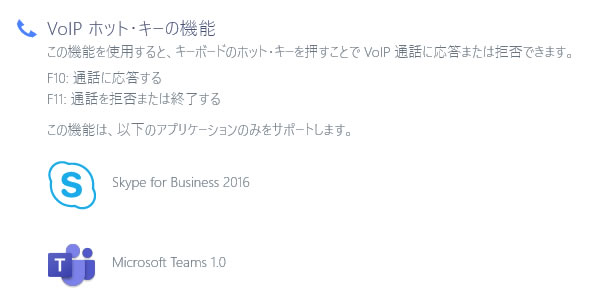
各用途の快適度
各用途の快適度は次のように考えます。もちろん、細かい用途や、ソフトによっても快適具合は変わってきますので、参考程度にご覧下さい。
| 用途 | 快適度 | コメント |
| Web閲覧 Office作業 |
◎ | スペックは十分で快適です。 |
|---|---|---|
| 動画鑑賞 | ◎ | 快適です。特に4KディスプレイならDOLBY Visionに対応しており、メリハリのある映像で動画を楽しめます。NETFLIXなどのDOLBY Visionに対応した動画を視聴するときにいいでしょう。 |
| RAW現像 画像編集 |
○ | sRGBカバー率 98.7%と比較的広いので、RAW現像や画像編集にも使えるでしょう。ただ、HシリーズのCoreプロセッサーと比べると、やや現像に時間がかかります。 |
| 動画編集 | △ | 使うソフトにもよりますが、外部グラフィックスを搭載していないため、使っていてストレスに感じるケースがあるでしょう。書き出し時間もかなり遅いです。短いFHD動画のカット編集のみ行うといったケースであれば、できなくはありません。 |
| ゲーム | △ | 外部グラフィックスを搭載していないため、おすすめはしません。ただし、「Intel UHD 630でどこまでゲームができるか?」で記載したようなゲームなら、グラフィック品質などを下げることで出来るものもあります。 |
ディスプレイのチェック
ThinkPad X1 Yogaの液晶は、4種類から選択することができます。ただし、(2)のPrivacyGuard付の液晶はまだ選択することができません。
ThinkPad X1 Yoga Gen 5で選択できる液晶
(1) FHD IPS タッチ, 非光沢
(2) FHD IPS タッチ, Privacy Guard, 非光沢
(3) WQHD IPS タッチ, 非光沢
(4) UHD-4K IPS タッチ, HDR DOLBY Vision, 光沢
ここでは、(4)の液晶の特性について記載したいと思います。
UHD-4K IPS タッチ, HDR DOLBY Vision, 光沢
UHD-4K液晶の特性を掲載します。
今回搭載されていたパネルの型番は「NV140QUM-N53」となっていました。なお別のパネルが搭載される可能性もあります。最大輝度は、当サイトの計測では438cd/m2と高いです(仕様値では500nit)。それ以外の特性は以下のタブをクリックしてご覧ください。
- 色域
- RGB
発色特性 - 視野角
- 画素・
ギラつき - 映り込み
- フリッカー
色域は比較的広いです。当サイトの計測ではsRGBカバー率は98.7%でした。
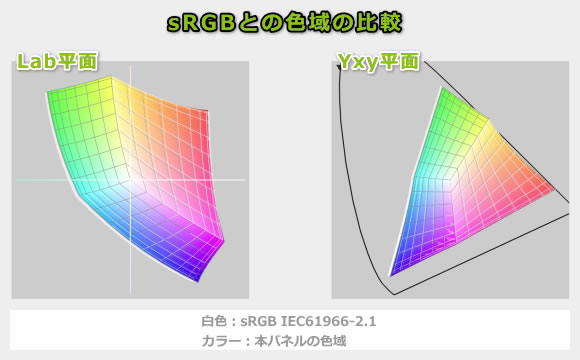
カラーマネージメントツールによるガンマ補正曲線です。わずかに赤色が強く発色していることが分かりますが、それほど気にはなりません。
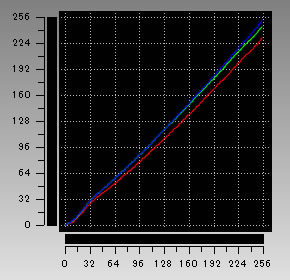
視野角は広いです。

画素形状です。ギラつきはありません。
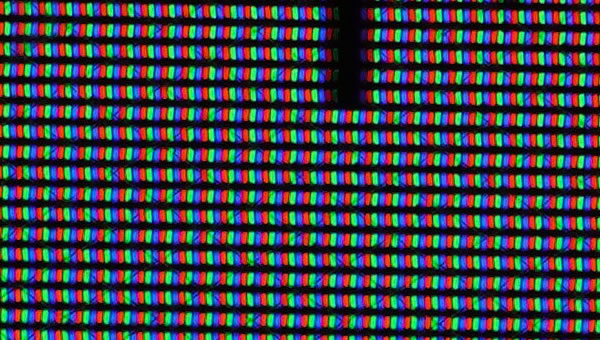
光沢液晶であるため、画面への映り込みがあります。

フリッカーが確認できました。長時間使うと眼が疲れるかもしれません。
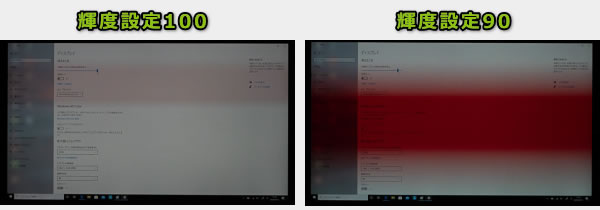
※カメラのシャッタースピードを1/2000秒にして撮影したときの画面
UHD-4K液晶は、DOLBY Visionにも対応しています。黒つぶれや白飛びが少なく、肉眼で見ているときと同じような表現が可能になります。パソコンで、NETFLIXなどのDOLBY Visionに対応したストリーミング動画を頻繁に観る方におすすめです。
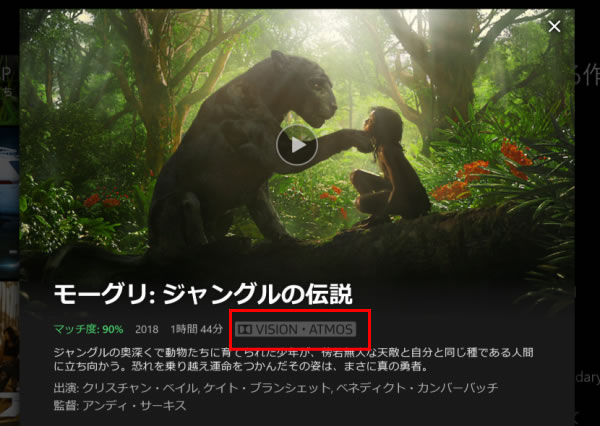
キーボードおよびタッチパッドのチェック
ThinkPad X1 Yoga Gen 5シリーズのキーボードのチェックです。
実測で、キーピッチが約19x19mm、キーストロークが約2mm弱となっており、十分な数値です。キートップは大きく湾曲しており、小さいキーもなく、キー配列も素直です。日本語キーボードだけでなく、英語キーボードも選択できます。


キーボードバックライトも搭載しています。

パフォーマンスのチェック
パフォーマンスのチェックです。
ThinkPadでは、インテリジェント・クーリングという温度やファン速度を制御する機能が、Windowsの電源モードに統合されています。ここでは、電源モードを高パフォーマンス(バランス・モード)と、最も高いパフォーマンス(パフォーマンス・モード)にしたときについて、ベンチマークを計測しました。
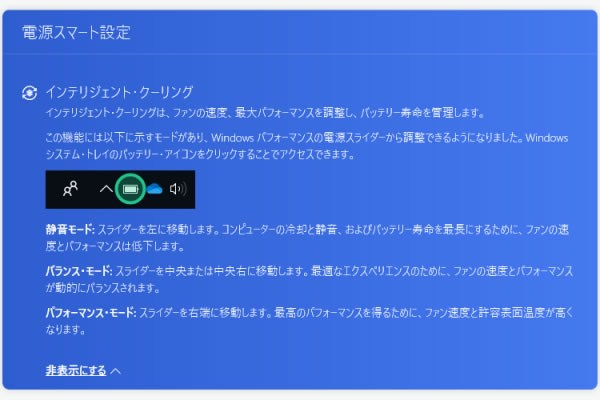
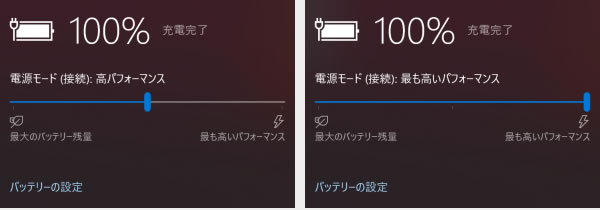
CPU
従来モデルは「高パフォーマンス」と「最も高いパフォーマンス」とでは、ベンチマークスコアにかなりの差がありましたが、新しいモデルはほとんど差がありませんでした。どちらも同じCPUを搭載した他のノートPCより高いスコアです。
~ CPU性能の評価 ~
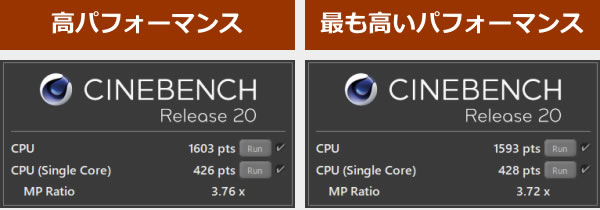
※[高パフォーマンス]、[最も高いパフォーマンス]と書かれていないCPUは、他のPCで計測した代表値です
ストレージ
ストレージには、PCIe-NVMe SSDを搭載しており高速です。
~ ストレージ性能の評価 ~
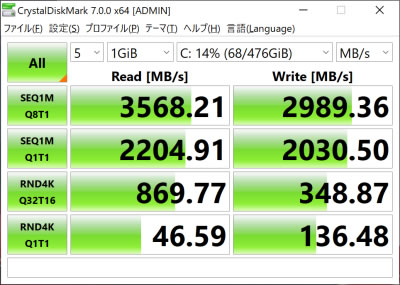
※[レビュー機で計測]と書かれていないストレージは、他のPCで計測した代表値です
クリエイターソフトの処理時間
以下、実際のソフトウェアで計測した各種処理時間です。
ここでは電源モードを「高パフォーマンス」にしたときの処理時間を掲載します。HシリーズのCoreプロセッサーと比べるとやや時間がかかります。
※[レビュー機で計測]と書かれていないものは、他のPCで計測した代表値です
※「Lightroomにおすすめノートパソコン」の記事も興味があればご覧ください
こちらも電源モードを「高パフォーマンス」にしたときのデータを掲載します。外部グラフィックスを搭載していないため、書き出しに時間がかかります。
※ 4K/30p動画(約10分)に、「テキスト」+「露光量」+「自然な彩度」+「トランジション」のエフェクトおよびBGMとなるオーディオを加え、H.264形式、YouTube 2160p 4K Ultra HDのプリセットで書き出したときの時間
※ グラフィックスは全てノートPC用
※[レビュー機で計測]と書かれていないものは、他のPCで計測した代表値です
こちらは「高パフォーマンス」と「最も高いパフォーマンス」で計測しましたが、どちらもほとんど変わらない時間でした。
| 高パフォーマンス | 最も高いパフォーマンス | |
| x265でエンコード (※1) | 27分58秒 | 28分05秒 |
| QSVでエンコード (※2) | 2分52秒 | 2分57秒 |
| NVENCでエンコード (※3) | ― | ― |
※1 "4K"や"8K"にも対応したx264の後継のエンコーダー。エンコードは遅いが画質が綺麗
※2 CPU内蔵のハードウェアエンコーダー
※3 NVIDIAのKeplerコア以降のGPUに搭載されるハードウェアエンコーダー
「高パフォーマンス」時のCPUクロックとCPU温度を掲載します。全体的にCPUクロックが安定しませんが、限界まで高クロックで動くように制御されているとも言えます。最初の6分間はできるだけ高いクロックで推移するようにしてパフォーマンスを優先し、それ以降は安定性優先でクロックが落ちています。
ちなみに「最も高いパフォーマンス」でも動きはあまり変わらなかったです。
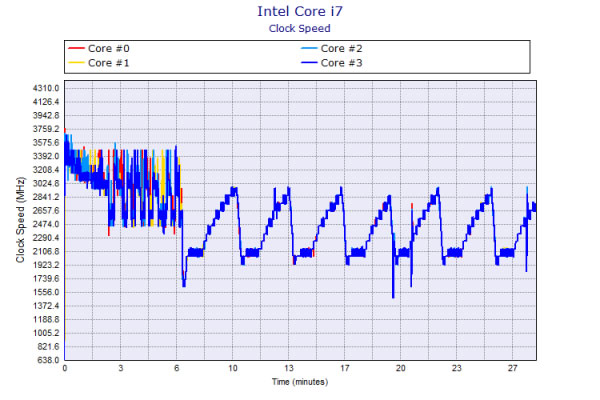
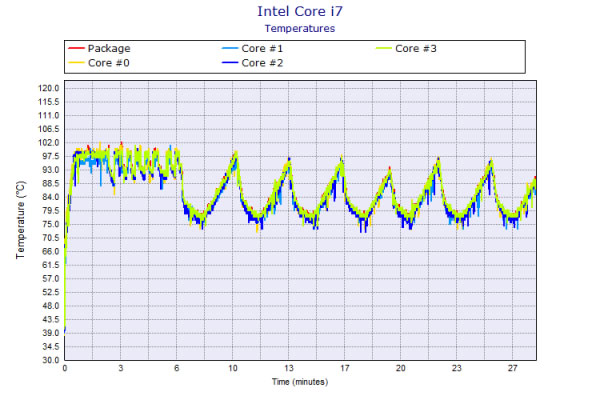
USB Type-C 充電器 / ドックの動作テスト
USB Type-Cポートを利用して、純正以外の充電器やドックが使えるかを試しました。
Thunderbolt 3、PowerDelivery、映像出力に対応しているので、多くのUSB Type-C機器が使えます。ただし、5V充電器には対応していませんでした。また、30Wと18WのPD充電器は、一応充電はできるものの「低速のUSB充電ケーブルが接続されています」という警告が出ます。
| 充電 | モニター 出力 |
有線LAN | ||
| ドック | ThinkPad USB Type-C ドック | ○ | ○ | ○ |
| ThinkPad Thunderbolt 3 ドック | ○ | ○ | ○ | |
| PD充電器 ※1 |
65W ZHOULX充電器 | ○ | ― | ― |
| 45W Lenovoウルトラポータブル | ○ | ― | ― | |
| 30W RAVPower充電器 | △ | ― | ― | |
| 18W cheero充電器 | △ | ― | ― | |
| 5V充電器 ※2 | 5V/2.4A ANKER充電器 | × | ― | ― |
| 5V/2.4A AUKEY充電器 | × | ― | ― | |
| モニター ※3 |
EIZO ColorEdge CS2740 | ○ | ○ | ― |
| Philips 258B6QUEB/11 | ○ | ○ | ○ | |
※2 スマホやタブレット向けの5Vの充電器
※3Type-Cケーブルで接続し、PCへの給電も出来るモニター
質量のチェック
質量のチェックです。
メーカー仕様値では「約1.36kg~」となっており、それほど軽いノートPCではありません。4K-UHD液晶およびLTEモジュールを搭載した本製品は次のような質量でした。メーカー仕様値よりも軽かったです。
| 質量 | |
| PC本体 | 1.347kg |
ACアダプターは、45Wと65Wのどちらかを選択できます。また、オプションでスリムで軽いACアダプターも選択できます。各ACアダプターの電源ケーブルも含めた質量の実測値は次のようになっています。
| 質量 | |
| 65W ACアダプター | 290g |
| 45W ACアダプター | 243g |
| 65W USB Type-C スリム ACアダプター (周辺機器オプション) |
260g |
| 45W USB Type-Cウルトラポータブル ACアダプター (周辺機器オプション) |
131g |

バッテリー駆動時間のチェック
バッテリー駆動時間のチェックです。
バッテリー容量は51Whです。比較的大きい容量です。

バッテリー駆動時間は下の通りです。バッテリー容量は大きいですが、今回、4K-UHD液晶を搭載していたこともあり、普通のバッテリー駆動時間でした。
| 4K-UHD液晶 | |
| (1) JEITA2.0 | 最大 約19.3時間 |
| (2) PCMark 10 Modern Office | 7時間43分 |
| (3) 動画再生時 | 6時間15分 |
| (4) PCMark 8 Work | 4時間11分 |
(1) メーカー公表値
(2) 文書作成、ブラウジング、ビデオ会議といった事務作業。アイドル時も多く軽めの処理
(3) ローカルディスクに保存した動画(解像度:720x480)を連続再生
(4) ブラウザでのショッピング/画像閲覧、文書作成、表計算、ビデオチャット等。やや重めの作業
1時間あたりのバッテリー充電量は次の通りです。比較的速いと思います。
カメラ・マイク・スピーカーのチェック
Webカメラ
Webカメラの解像度は1280x720で、ノートパソコンとしては標準的です。ただし、1万円台の少しいいWebカメラと比較すると、画質は落ちます。
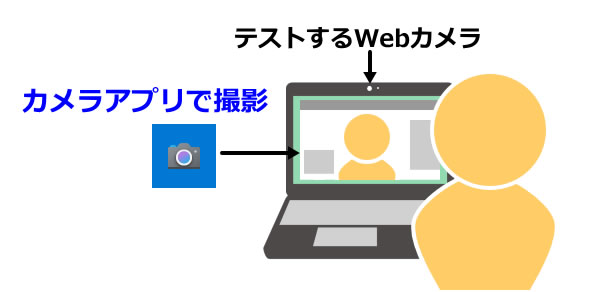

マイク性能
ThinkPad X1 Yoga Gen 5では、ディスプレイの上部の側面に、4つの360度全方位マイクを搭載しています。4m先の音声もクリアに集音することができます。そもそもは、Amazon Alexaのような話しかけてPCを使うために搭載されたものだったと記憶しています。
PCの周りに複数の人がいて、テレビ会議をするようなシーンでも使えると思います。ただし、一人で使う場合、周りの音も拾いやすくなってしまいます。

マイク性能については、Zoomのアプリでビデオ通話をしたときの音声を確認しました。ややこもった声になり、特に優れた品質だとも思いませんでしたが、オンライン会議などでは使えると思います。ただし、1万円台の少しいいマイクと比べると、音質はやや落ちます。
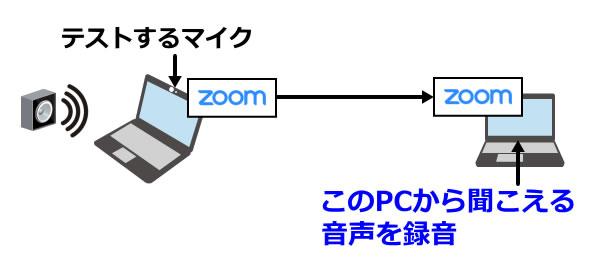
スピーカー
キーボードの上に2つのツイーターを配置して直接耳に届くようにし、さらに底面には2つのサブウーファーを搭載しています。音質は比較的良く、10点満点で6~7点といったところです(5点が普通です。音質についての評価はあくまで主観です。ご了承下さい)。


以下、静音性、パーツの温度、表面温度、消費電力を計測していますが、搭載するパーツの種類によって結果は大きく変わります。今回は電源モードを「高パフォーマンス」にしてテストしています。なお、「最も高いパフォーマンス」にしても、ほとんど変わりませんでした。
静音性のチェック
動作音(静音性)のチェック結果です。
アイドル時はほぼ無音です。高い負荷がかかっても、比較的低めの騒音値です。

部屋を極力無音にしたときの騒音値:20.0dB
※無響室で測定したわけではないので、数値は不正確です
※CPU使用率およびGPU使用率は平均値です
左から1番目:アイドル時(何も操作していない状態)
左から2番目:Filmora 9 の動画編集ソフトでプレビュー再生
左から3番目:TMPGEnc Video Mastering Works でエンコードした時(x265)
参考までに、当サイトで使用している騒音計が表示する騒音値の目安を掲載します。

パーツの温度のチェック
ここでは、CPU使用率がほぼ100%になるエンコード時の温度のみを掲載します。もし、あまりにも温度が高いと、パーツの寿命や動作の安定性に影響します。
最初の6分間くらいは90℃台で推移しており高めの温度ですが、それ以降は70℃台~90℃台を行ったり来たりしており、問題ない温度かなと思います。前述のように6分くらいはパフォーマンス優先で、それ以降は安定動作を優先しているような動きです。
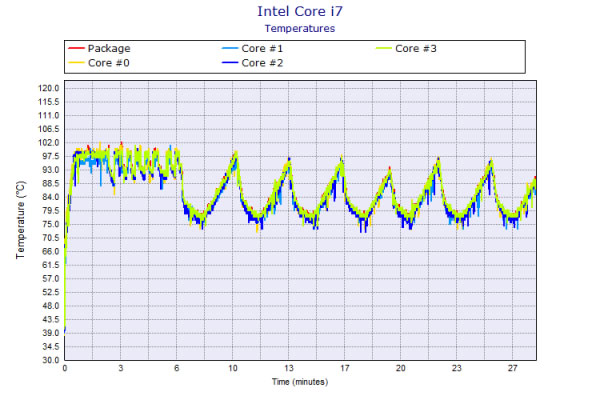
表面温度のチェック
本体の表面温度のチェック結果です。もし、表面温度が高すぎると、作業中に手のひらが熱くなり、不快になります。
従来モデルは、「高パフォーマンス」にすると、大分表面温度が抑えられていましたが、今回のモデルは「最も高いパフォーマンス」とほとんど表面温度が変わりません。エンコード時のキーボード面は熱く感じ、底面側もかなり熱くなっています。
なお、今回4K液晶を搭載したせいか、Fimoraの動画編集ソフトによるプレビューをすると、CPUとiGPU温度が結構高めになり、エンコード時と同じくらいの発熱になっていました。FHD液晶搭載時なら、表面温度はもっと低くなっていたと思います。
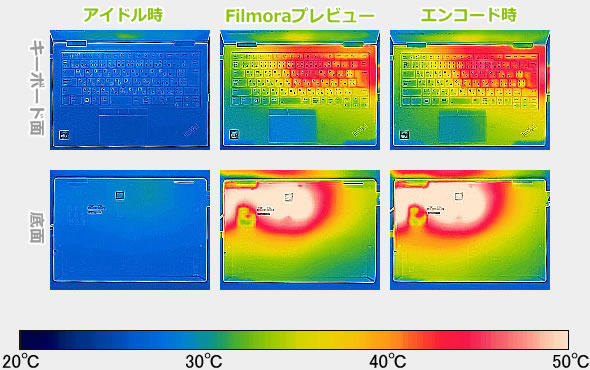
※PCの状態は「静音性のチェック」のときと同じです
消費電力のチェック
消費電力のチェック結果です。数値は変動しますが、確認できた最も高い数値を掲載しています。
消費電力の少ないUシリーズのCoreプロセッサーを搭載しているので、消費電力はやや低めです。
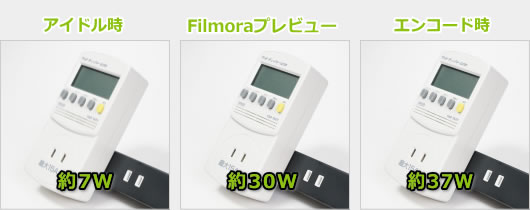
※PCの状態は「静音性のチェック」のときと同じです
※確認できた中で、最も高い消費電力を掲載しています
外観のチェック
ThinkPad X1 Yoga Gen 5の外観のチェックです。
「アイアングレー」のカラーで、高級感のある見た目です。

天板のロゴが少し変わり「X1」の文字が入るようになりました。


底面には、Aluminium+Magnesium Chassis(アルミニウム・マグネシウム合金 シャシー)と書かれています。
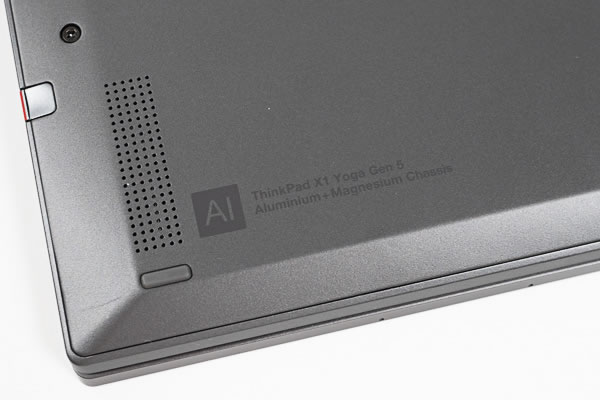
薄いボディです。

側面のポート類です。主要なポートは揃っていますが、LANケーブルを挿すには、専用のドングルが必要です。


底面です。

底面カバーを開けるときは、ねじを外した後、下のような吸盤で持ち上げると簡単に外れます。

底面カバーを外すと次のようになっています。

M.2 SSDは換装できると思います。なおパーツの換装は自己責任でお願いします。

前述しましたが、次のようなACアダプターが用意されています。

まとめ
ThinkPad X1 Yoga Gen 5は、高価格帯の 2 in 1 PCです。
タブレットへ変形することが可能で、ペンにも対応し、様々なシーンで使うことができます。ペンを使ってお客様に説明する営業の方や、打ち合わせ時などで図をペンでメモしたい方などに最適でしょう。
液晶もFHD、WQHD、4K-UHDの解像度がラインナップされており、バッテリー駆動時間重視ならFHD、高精細の画像・動画を表示する4K-UHD、その中間ならWQHDといったように選ぶことができます。
また、タイピングもしやすく、トラックポイントも使いやすく、メインPCとしても十分使えます。
さらにLTEにも対応しており、Wi-Fi環境が無い場所でも、どこでもインターネットにつながります。
ただし、質量が1.36kg~とそこまで軽くはありません。「1.1kg台だったらなー」と思うところはあります。また価格も高いです。
大きな変化はないが完成された2 in 1PC
ThinkPad X1 Yoga 2020(Gen 5)

特徴
- 変形できる2 in 1で、ペンにも対応
- タイピングしやすいキーボード
- 液晶の種類が豊富
こんなあなたに
- ペンを使って仕事をする方
- メイン兼モバイルPCとして使いたい方
- 価格21万円台[税込]~

1975年生まれ。電子・情報系の大学院を修了。
2000年にシステムインテグレーターの企業へ就職し、主にサーバーの設計・構築を担当。2006年に「the比較」のサイトを立ち上げて運営を開始し、2010年に独立。
毎年、50台前後のパソコンを購入して検証。メーカーさんからお借りしているパソコンを合わせると、毎年合計約150台のパソコンの実機をテストしレビュー記事を執筆。
関連ページ

バッテリー駆動時間が長く、打ちやすいキーボードを搭載し、LTEにも対応。価格も手ごろで、コスパの高いRyzenモデルもあり。

14型大画面の2 in 1 PC。ペンにも対応し、色々なシーンで活用できる。スピーカー音も改善。

レノボのパソコンの一覧ページです。売れ筋のThinkPadや、コストパフォーマンスの高いideapadなど掲載し、おすすめのPCも書き込んでいます。

モバイルノートパソコンの比較ページ。ThinkPadやレッツノートなどの人気の製品や、液晶サイズ別に製品を掲載しています。

